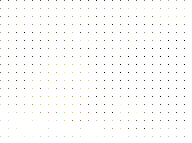
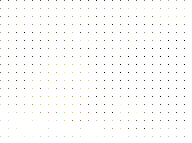
| HTML基本語法 |
<hmtl>
<head>
<title>這裡面是文件的標題</title>
...這裡再寫上其它的項目成份,如果有的話
</head>
<body>
...你的文件就是要寫在這裡的
</body>
</html>
範例一:<body text="white"
bgcolor="#c8c8f4"
link="teal"
vlink="bule"
alink="yellow">
範例二:<body text="white"
background="image/test.jpg"
link="teal"
vlink="bule"
alink="yellow">
NOTE:在使用bcakground後bgcolor將無作用
bgcolor 文件的背景顏色
text 文件的文字顏色
background 文件的背景圖(可為gif或是jpg的圖檔)
link 文件的的連結點在未連結過時的顏色
alink 文件的連結點在使用者按下時的顏色
vlink 文件的連結點在使用者按過後的顏色
而在顏色的設定上有兩種的方式
| Black = "#000000" | Green = "#008000" | Silver = "#C0C0C0" |
| Lime = "#00FF00" | Gray = "#808080" | Olive = "#808000" |
| White = "#FFFFFF" | Yellow = "#FFFF00" | Maroon = "#800000" |
| Navy = "#000080" | Red = "#FF0000" | teal = "#0000FF" |
| Purple = "#800080" | Teal = "#008080" | Fuchsia = "#FF00FF" |
| Aqua = "#00FFFF" |
文字標題大小
| <h6>文字範例</h6> |
文字範例 |
| <h5>文字範例</h5> |
文字範例 |
| <h4>文字範例</h4> |
文字範例 |
| <h3>文字範例</h3> |
文字範例 |
| <h2>文字範例</h2> |
文字範例 |
| <h1>文字範例</h1> |
文字範例 |
跳行設定
| (範行文字<p>------)會得到如下效果 | 範行文字
--------- |
| (範行文字<br>------)會得到如下效果 | 範行文字
-------- |
無標題列表
| <ul>
<li>選項一 <li>選項二 <li>選項三 </ul> |
|
有標題列表
| <ol>
<li>選項一 <li>選項二 <li>選項三 </ol> |
|
主題列表
| <dl>
<dt>主題 <dd>項目 <dd>目項 <dt>主題 <dd>項目 <dd>項目 </dl> |
|
預設格式
<pre> 測試一下... test test test </pre> |
測試一下... test test test |
對齊中央
| <center>
結果如左 </center> |
|
分隔線
| <hr>
|
| <hr size="5"
>
|
| <hr width="80%"
size="5"
>
|
| <hr width="5"
size="40%">
|
| <hr width="80%"
size="5"
align="left"
>
|
| <hr width="80%"
size="5"
align="right"
>
|
字體樣式
| <b>範例文字 ABC abc</b> | 範例文字 ABC abc |
| <i>範例文字 ABC abc</i> | 範例文字 ABC abc |
| <u>範例文字 ABC abc</u> | 範例文字 ABC abc |
| <blink>範例文字 ABC abc</blink> | |
| <em>範例文字 ABC abc</em> | 範例文字 ABC abc |
| <dfn>範例文字 ABC abc</dfn> | 範例文字 ABC abc |
| <kbd>範例文字 ABC abc</kbd> | 範例文字 ABC abc |
| <var>範例文字 ABC abc</var> | 範例文字 ABC abc |
| <code>範例文字 ABC abc</code> | 範例文字 ABC abc |
| <cite>範例文字 ABC abc</cite> | 範例文字 ABC abc |
| <samp>範例文字 ABC abc</samp> | 範例文字 ABC abc |
| <strong>範例文字 ABC abc</strong> | 範例文字 ABC abc |
| <address>範例文字 ABC abc</address> | 範例文字 ABC abc |
有關字型
| <font size="1"><範例文字/font>; | 範例文字 |
| <font size="2"><範例文字/font>; | 範例文字 |
| <font size="3"><範例文字/font>; | 範例文字 |
| <font size="4"><範例文字/font>; | 範例文字 |
| <font size="5"><範例文字/font>; | 範例文字 |
| <font size="6"><範例文字/font>; | 範例文字 |
| <font size="7"><範例文字/font>; | 範例文字 |
| NOTE: | 除size外亦可加入color的屬性..同body中的bgcolor用法..color可改變字之顏色 |
作鏈結用
| <a href="http://kaihang.tripod.com">可以按按看</a> | 可以按按看,會至kaihang.tripod.com |
| 如在自己的首頁中則如此用之
<a href="#test">按下後會至頁尾</a> 在頁尾加上<a name="test"></a> |
可以試試看
按下後會至頁尾 |
| 若是在其它的頁面要連至此頁之<a
name="test">
則在其它頁之超鏈結中的href中的test前加入檔案名稱即可..如下: <a href="index.html#test">如此即可</a> |
|
作其它用
| 作郵寄用<a href="mailto:kai@kellychen.com">這樣會寄至kai@kellychen.com這個位址</a> | 這樣會寄至kai@kellychen.com這個位址 |
| 作傳檔用<a href="https://members.tripod.com/kaihang/welcome.gif">如此會傳回此目錄下的test.jpg</a> | 如此會傳回此目錄下的welcome.jpg |
| 作簽入其它ftp主機之用
<a href="ftp://<username>:<password>@<host>:<port>/path/filename"></a> |
此處不作範例:
username是你的帳號 password就是密碼 host就是所要簽入的主機 path是路徑filename當然就是檔名囉!! 這些大家大概都知道吧!不過還是提一下好了... |
圖像
| <img src="test.gif" border="0" align="left"></img> |  看出效果 看出效果 |
| <img src="test.gif" border="0" align="right"></img> |  看出效果 看出效果 |
| <img src="test.gif" border="0" align="bottom"></img> |  看出效果 看出效果 |
| <img src="test.gif" border="0" align="middle"></img> |  看出效果 看出效果 |
| <img src="test.gif"
border="0"
alt="測試用"></img>
將游標停在圖片上一會兒就會看出效果了.. |
 |
| <img src="test.gif" border="0" vspace="10" hspace="10"></img> |  |
| <img src="test.gif" border="0" width="50" height="50"></img> |  |
| <img src="si.jpg"
border="1"
alt="索引測試"
ismap
usemap="#home">
<map name="home"> <area shape="rect" coords="40,50,140,90" href=test1.html"> <area shape="rect" coords="175,55,275,95" href="test2.html"> <area shape="rect" coords="40,105,140,145" href="test3.html"> <area shape="rect" coords="180,110,280,150" href="test4.html"> </map> |
 |
<caption>範例一</caption>
<table border="3">
<tr><td>Test<td>Test
<tr><td>Test<td>Test
</table>
範例一
| Test | Test |
| Test | Test |
NOTE:<tr>為換列<td>為再加一個儲存格
<caption>範例二</caption>
<table border="3"
cellpadding="20">
<tr><td>Test<td>Test
<tr><td>Test<td>Test
</table>
範例二
| Test | Test |
| Test | Test |
範例三
| Test | Test |
| Test | Test |
範例四
| Test | Test |
| Test | Test |
範例五
| Test | Test |
| Test | Test |
範例六
| Test | Test | Test | Test |
| Test | Test | Test | |
| Test | Test | ||
| Test | Test | Test | Test |